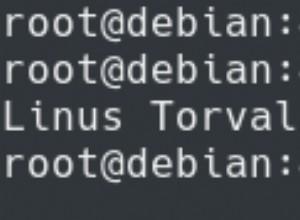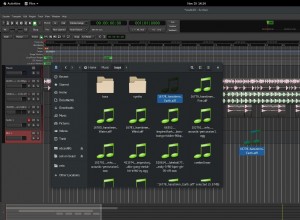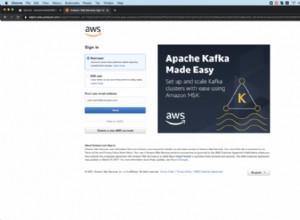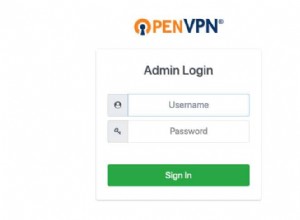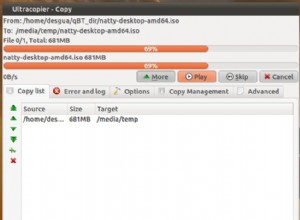Considerazioni iniziali
Problemi da considerare prima della migrazione:
Le modifiche al DNS non sono automatiche, quindi è necessario disporre di un -pianifica! !
Se il tuo server cloud non è dietro un sistema di bilanciamento del carico, ci sarà una modifica dell'IP. Ciò significa che dovrai modificare le tue voci DNS sul nuovo IP. Si consiglia di controllare il TTL ("time to live") per assicurarsi che abbia un valore basso (300 secondi / 5 minuti) e attendere almeno 24 ore affinché la modifica abbia effetto. Questa modifica garantisce che tutte le modifiche apportate al tuo DNS vengano propagate attraverso il sistema in 5 minuti o meno.
Qual è lo scopo di questo server?
È importante prendersi del tempo per determinare quale ruolo svolge il server. È solo per le applicazioni web? Ospiti email?Ci sono database? Una buona valutazione iniziale può far risparmiare molto tempo ed evitare il panico dell'ultimo minuto quando si passa dal vecchio server a quello nuovo. È importante identificare dove si trovano i dati, i file di configurazione, ecc. Avere una buona conoscenza del tuo ambiente ti aiuterà ad avere una migrazione di successo.
Prova la migrazione con un buffer!
Uno dei vantaggi della migrazione al cloud è quanto sia facile e veloce creare o rimuovere un server. Ti consigliamo di chiudere solo il vecchio server, una volta che ti consideri pronto per passare dal vecchio al nuovo server, non eliminarlo ancora. Lasciarlo in questo stato tra 24 ore e una settimana. Se ritieni che il tuo sito Web o un'altra applicazione funzioni correttamente, è probabile che tu possa considerare la migrazione completata. Se noti problemi durante lo spegnimento del vecchio server, potresti non aver migrato tutto ciò che doveva essere migrato. Hai ancora il vecchio server, quindi puoi riattivarlo (seleziona l'opzione 'reboot' nel portale)
Fare il lavoro
Controlla le dimensioni del vecchio server
Per determinare lo spazio minimo su disco necessario sul tuo nuovo server, devi sapere quanto occupa il tuo vecchio server.
Puoi utilizzare il seguente comando per controllare l'utilizzo del disco del tuo vecchio server:
df -h
Se hai bisogno di più di 160 Gb (la dimensione massima del disco per un server "general Purpose") devi utilizzare i volumi Cloud Block Storage sul nuovo server per archiviare tutti i tuoi dati.
Identifica i requisiti della directory
Quando configuri i volumi Cloud Block Storage, è bene controllare la dimensione delle directory sul tuo server di origine. Queste informazioni ti aiuteranno a pianificare l'organizzazione delle informazioni sul nuovo server, specificando quali informazioni verranno archiviate sul disco di sistema e quali altre informazioni verranno archiviate su volumi aggiuntivi.
Su Linux puoi determinare lo spazio utilizzato da file e directory con il seguente comando:
du -hs *
Puoi anche specificare il nome della directory o del file con il seguente comando:
du -hs NombredeDirectorio
Una volta che sai quali informazioni copierai sul disco di sistema e quali informazioni copierai sul disco aggiuntivo, puoi pianificare le dimensioni del nuovo server e dei suoi volumi aggiuntivi.
Crea server di destinazione
Quando si crea il server di destinazione è importante considerare i requisiti per l'archiviazione su disco, oltre a memoria, CPU e rete.
Se la dimensione dei tuoi dati supera la dimensione del disco di sistema del server, dovrai decidere se desideri utilizzare uno o più dischi aggiuntivi (solo server di tipo I/O) o utilizzare un volume Cloud Block Storage. considera i requisiti attuali e quelli futuri.
I server ottimizzati per I/O non possono essere ridimensionati una volta creati, quindi le uniche modifiche che puoi apportare sono aggiungere o rimuovere spazio su disco utilizzando Cloud Block Storage. I server di tipo "General Purpose" hanno una dimensione massima di 8 Gb di RAM/160 Gb su disco. Solo i server di tipo "General Purpose" che non utilizzano la modalità di virtualizzazione di precate paravirtual (PV) possono modificarne le dimensioni.
In un unico ambiente server per cambiare le risorse RAM o CPU sarà necessario migrare su un nuovo server.
Se prevedi che sarà necessario aumentare o diminuire le risorse nel tuo ambiente, puoi progettare la tua soluzione per sfruttare la scalabilità orizzontale.Utilizzando un sistema di bilanciamento del carico puoi avere più nodi che eseguono la tua applicazione e puoi aggiungere o rimuovere nodi come il carico cambia. Va notato che il ridimensionamento orizzontale non è necessariamente quello giusto per tutte le applicazioni.
L'articolo sull'architettura di riferimento del cloud aperto illustra alcuni esempi di diversi ambienti cloud.
Nota: Se si utilizzano server di tipo Performance è importante notare che i dischi dati non sono inclusi quando si genera un'immagine Per eseguire il backup dei dischi dati è necessario utilizzare il servizio RackspaceCloud Backup o un'altra soluzione simile. Se desideri che lo spazio di archiviazione sia portatile o devi acquisire istantanee, ti consigliamo di utilizzare i volumi Cloud Block Storage.
Prepara volumi Cloud Block Storage o dischi dati
Una volta creato il nuovo server, è necessario preparare i dischi dati o Cloud Block Storage formattando il disco e configurando il sistema operativo per utilizzarli.
Per preparare Cloud Block Storage puoi vedere Prepara il tuo volume Cloud Block Storage.
Per preparare i dischi di dati su server di tipo I/O ottimizzato puoi vedere Preparare dischi di dati su un server cloud Linux.
Se vuoi usare i dischi aggiuntivi nella configurazione RAID in Linux puoi vedere Linux Software-RAID HOWTO.
Opzioni per la migrazione manuale
Esistono diverse opzioni per una migrazione manuale su Linux, tra cui Rackspace Cloud Backup, Rackspace Cloud Block Storage o rsync.
Backup su cloud
Per migrare directory specifiche puoi utilizzare Cloud Backup. Puoi creare un backup dei tuoi dati sul server di origine e ripristinarlo sul server di destinazione.
###Archiviazione a blocchi nel cloud
Per migrare dati specifici puoi utilizzare Cloud Block Storage. Aggiungi il disco al tuo server di origine e copi i dati. Quindi lo smonti dal server di origine, lo monti sul server di destinazione e copi i dati.
rsync su Linux per la migrazione delle directory
Su Linux puoi usare rsync per copiare direttamente una directory sulla rete. Ad esempio, dal server di origine puoi eseguire il seguente comando per copiare /var/lib/mysql:
rsync -e 'ssh' -avl --stats --progress /var/lib/mysql [email protected]:/var/lib/mysql
Importante: Se i due server cloud si trovano nello stesso data center regionale (DFW, ORD, IAD, LON, HKG, SYD) puoi utilizzare l'indirizzo IP 10.x assegnato ai due server per trasferire i tuoi dati. Utilizzando questa rete non ti verrà addebitato l'utilizzo della larghezza di banda tra i server. Se trasferisci i dati tramite l'IP pubblico, ti verranno addebitati costi per l'utilizzo della larghezza di banda.
Per ulteriori informazioni su rsync puoi vedere Eseguire il backup dei file con rsync.
Opzioni specifiche dell'applicazione
Altre applicazioni potrebbero avere i propri mezzi per facilitare la migrazione dei dati. Ad esempio, per migrare un database è possibile creare un'istanza slave sul server di destinazione e replicare automaticamente i dati dal server di origine. Per informazioni su come creare una replica master-slave, vedere qui.
Attività successive alla migrazione
Una volta che tutti i tuoi dati sono sul server di destinazione, ti consigliamo di testare accuratamente l'applicazione per assicurarti che funzioni come previsto. Come accennato all'inizio di questo articolo, ti consigliamo di spegnere il server di origine, ma non di eliminarlo. Attendi 1-7 giorni per avere la possibilità di determinare se mancava qualcosa nella migrazione che utilizzava il vecchio IP. Se dopo 7 giorni tutto sembra essere in ordine, generalmente è sicuro procedere con la cancellazione del server di origine.
In caso contrario, ora è un buon momento per implementare un piano di backup sul server di destinazione.